支払条件一覧・登録
| この機能を利用可能なユーザー権限 | ||||
|---|---|---|---|---|
| 管理者 | 責任者 | 経理担当者 | 担当者 | 担当者2 |
| 〇 | 〇 | 〇 | × | × |
支払条件情報として、締め日・支払期日等を登録することができます。
登録された支払条件情報は、顧客情報や仕入先情報の登録時に使用します。支払条件情報を元に、入金期日・請求日等を自動で設定することができます。
支払条件一覧
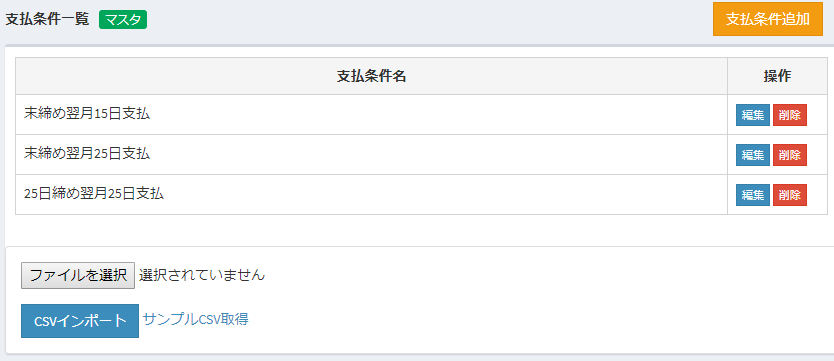
支払条件一覧の項目
| 項目名 | 説明 |
|---|---|
| 支払条件名 | 支払条件名が表示されます。 |
| 操作 | 「編集」ボタンを押下すると別タブで支払条件登録画面を表示します。 「削除」ボタンを押下すると当該支払条件を削除します。 |
ボタン操作
| ボタン | 説明 |
|---|---|
| 支払条件追加 | 「支払条件追加」ボタンを押下すると、支払条件登録画面へ遷移し、新規の支払条件を登録することができます。 |
支払条件登録
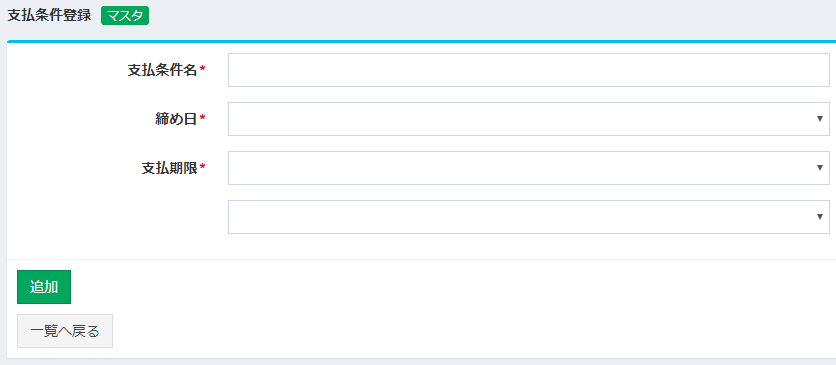
支払条件情報情報で登録することができる項目は以下の通りです。
| 項目名 | 説明 |
|---|---|
| 支払条件名 | 支払条件名を入力してください。 |
| 締め日 | 締め日を選択してください。 |
| 支払期限月 | 支払期限月を選択してください。 |
| 支払期限日 | 支払期限日を選択してください。 |
ボタン操作
| ボタン | 説明 |
|---|---|
| 追加 | 新規登録時は「追加」が表示されます。「追加」ボタンを押下すると支払条件を新規追加します。 |
| 更新 | 編集時は「更新」が表示されます。「更新」ボタンを押下すると現在の内容で支払条件を更新します。 |
| 一覧へ戻る | 「一覧へ戻る」ボタンを押下すると支払条件一覧画面へ遷移します。 |
支払条件のインポート
支払条件情報はCSVで一括登録することができます。
- 「サンプルCSV取得」をクリックし、サンプルCSVをダウンロードしてください。
- CSVファイルを開くとエクセルが起動されます。
- 2〜4行目のサンプルデータは削除し、取り込みたいデータを2行目以降へ入力してください。
- 全てのデータを入力したら、CSVを保存してください。
- 支払条件一覧画面下の「ファイルを選択」ボタンをクリックし、保存したCSVを選択してください。
- 「CSVインポートボタン」をクリックし、CSVファイルをアップロードしてください。
- CSVのデータ登録が行われ、一覧表示されます。
CSVの項目
| 項目名 | 必須 | データ作成時の注意点 |
|---|---|---|
| 支払条件名 | 〇 | |
| 締め日 | 〇 | 1~28または、31の数値を入力してください。31で登録すると、月末締めになります。 |
| 支払期限月 | 〇 | 0~12の数値を入力してください。 0:当月、1:翌月、2:翌々月、3-12:3カ月後-12カ月後 |
| 支払期限月 | 〇 | 1~28または、31の数値を入力してください。31で登録すると、月末締めになります |
無料でお試し!
粗利管理クラウドソフト「uconnect」は、
経理業務の効率化とリアルタイム粗利管理が可能なクラウド型の粗利管理ソフトです。
見積書・納品書・受領書・領収書・請求書作成 + 売掛管理・買掛管理 の機能を備えています。
30日間無料でお試しすることができます。
経理業務の効率化とリアルタイム粗利管理が可能なクラウド型の粗利管理ソフトです。
見積書・納品書・受領書・領収書・請求書作成 + 売掛管理・買掛管理 の機能を備えています。
30日間無料でお試しすることができます。
